win7进入硬盘之后的菜单栏如何让它显示出来
发布时间:2018-09-26 10:28:07 浏览数: 小编:yue
系统在升级到Win7系统后,就没有菜单栏了,很多用户对其很不习惯,想把菜单栏给找出来,那么,我们要怎么操作,能让系统把菜单栏重新显示出来呢?不要着急,win7系统只不过是把菜单栏给隐藏了,想要显示出菜单栏,就跟着小编一起来看看吧!
推荐:win7 32位旗舰版
一.暂时显示菜单栏:
1.点击键盘Alt键,可以暂时调出菜单栏,如图:
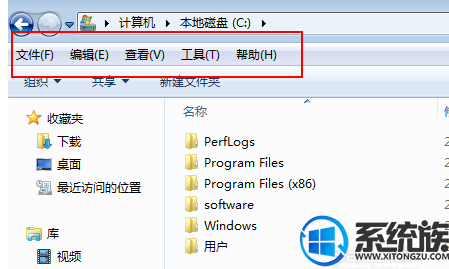
2.鼠标点击菜单栏以外区域,菜单栏隐藏,如图:
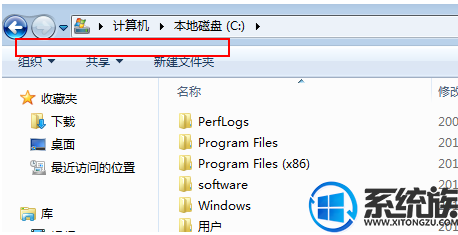
二.始终显示菜单栏:
1.单击左上方组织选项,如图:
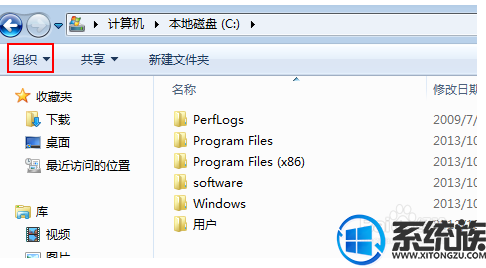
2.在弹出的下拉菜单单击文件夹和搜索选项,如图:
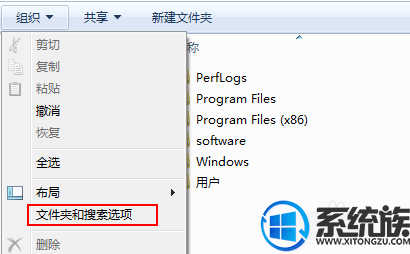
3.单击查看选项卡,勾选高级设置中的始终显示菜单,再点击确定,如图:
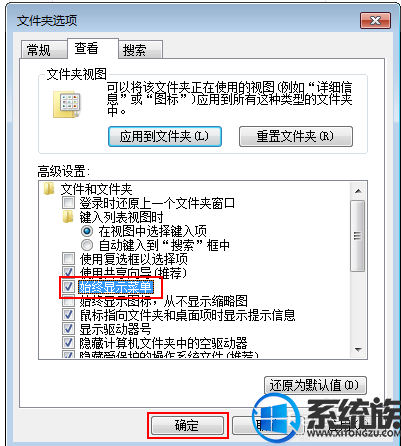
以上就是win7系统里显示菜单栏的方法,有需要的用户,可以根据上述方法来操作,希望今天的分享能给大家带来帮助
推荐:win7 32位旗舰版
一.暂时显示菜单栏:
1.点击键盘Alt键,可以暂时调出菜单栏,如图:
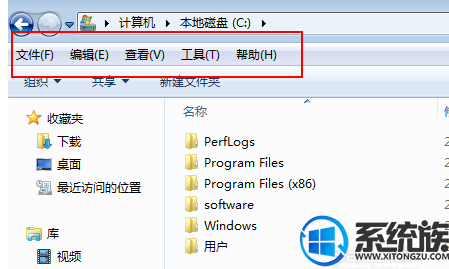
2.鼠标点击菜单栏以外区域,菜单栏隐藏,如图:
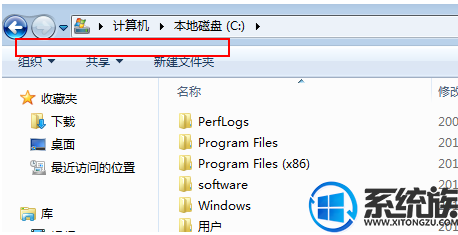
二.始终显示菜单栏:
1.单击左上方组织选项,如图:
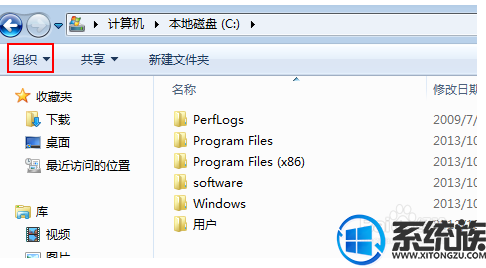
2.在弹出的下拉菜单单击文件夹和搜索选项,如图:
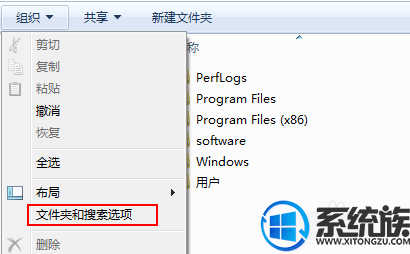
3.单击查看选项卡,勾选高级设置中的始终显示菜单,再点击确定,如图:
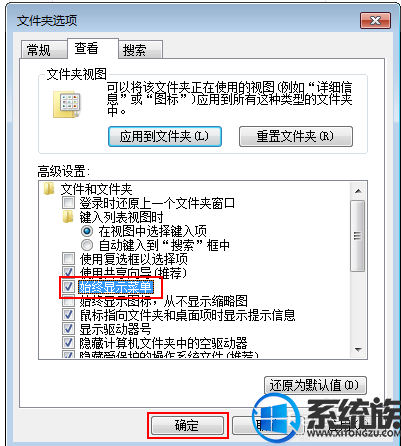
以上就是win7系统里显示菜单栏的方法,有需要的用户,可以根据上述方法来操作,希望今天的分享能给大家带来帮助
上一篇: win7使用自带备份功能进行系统备份教程


















